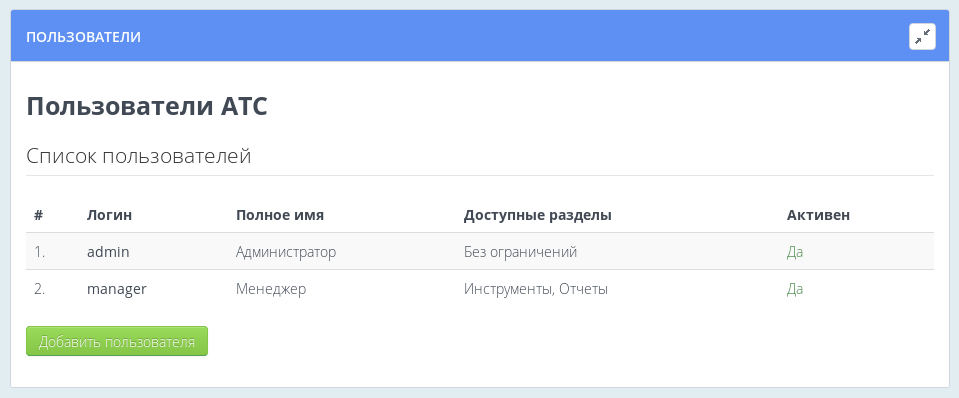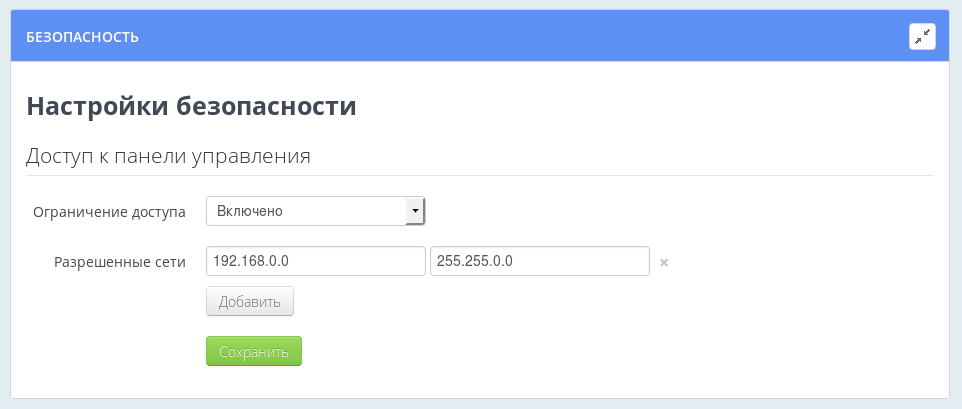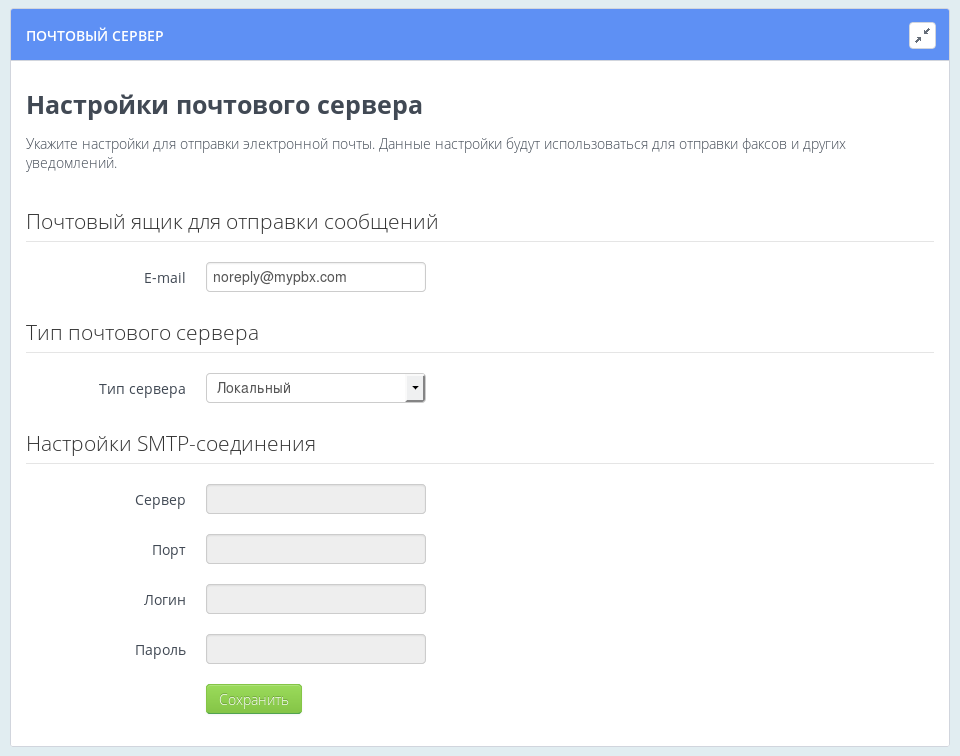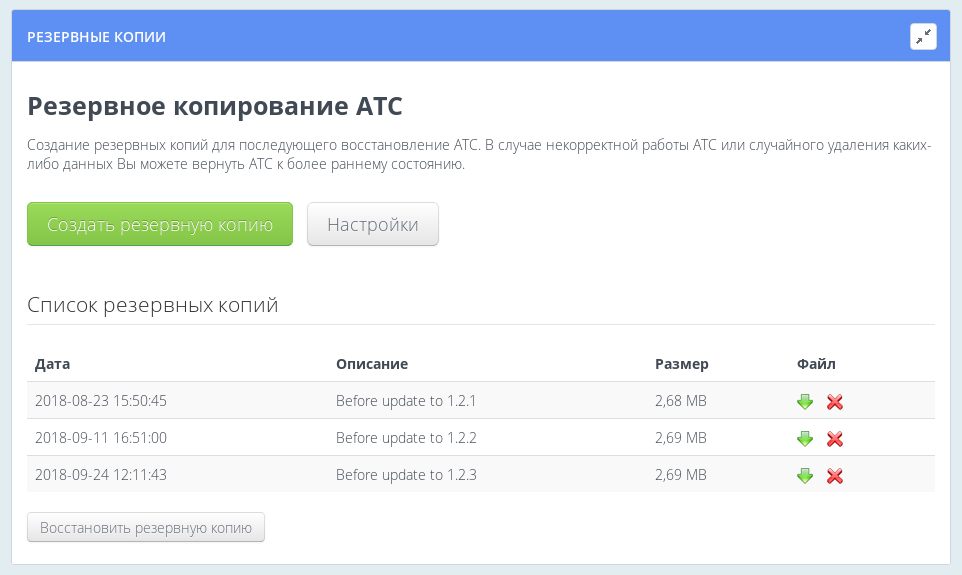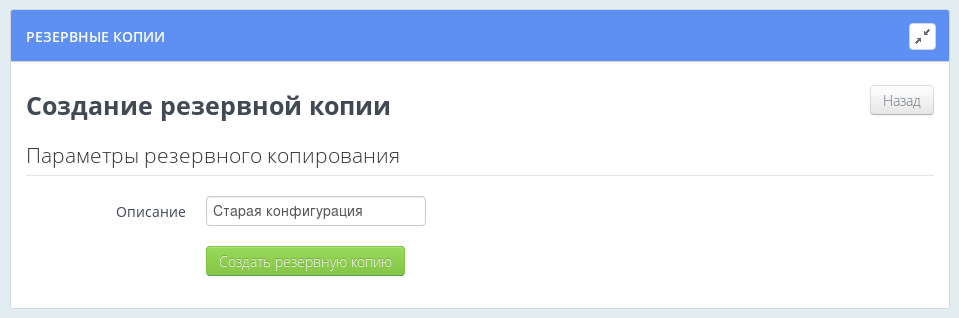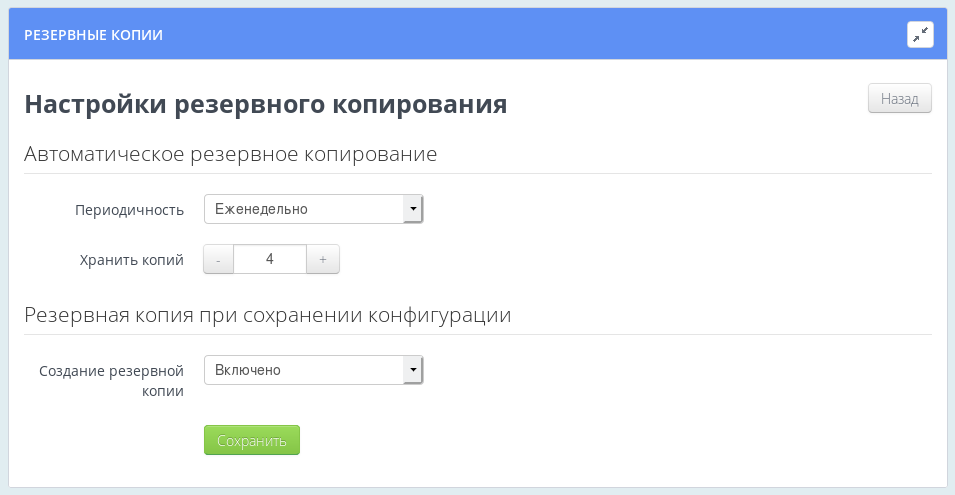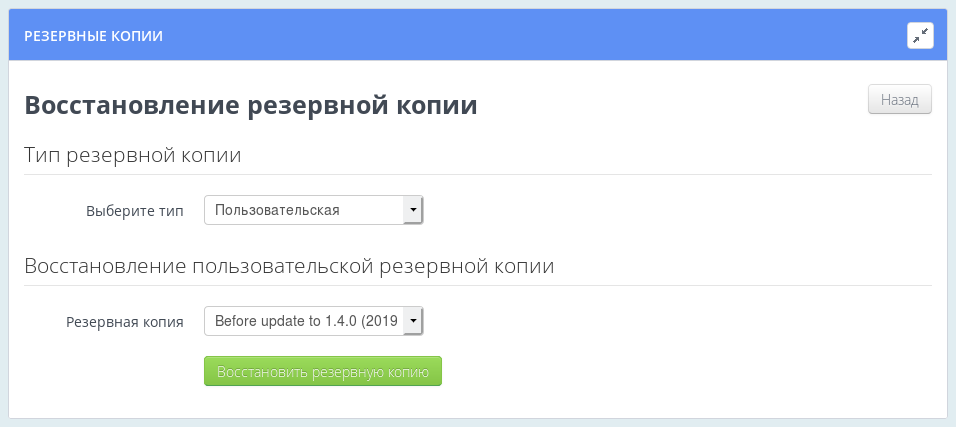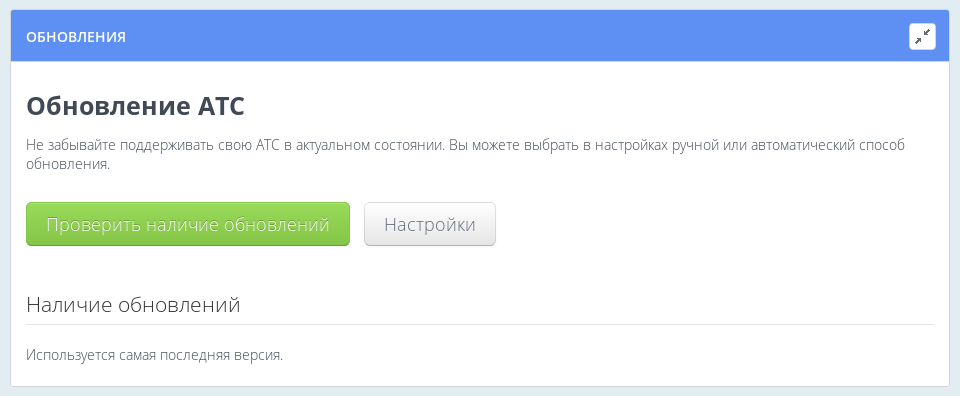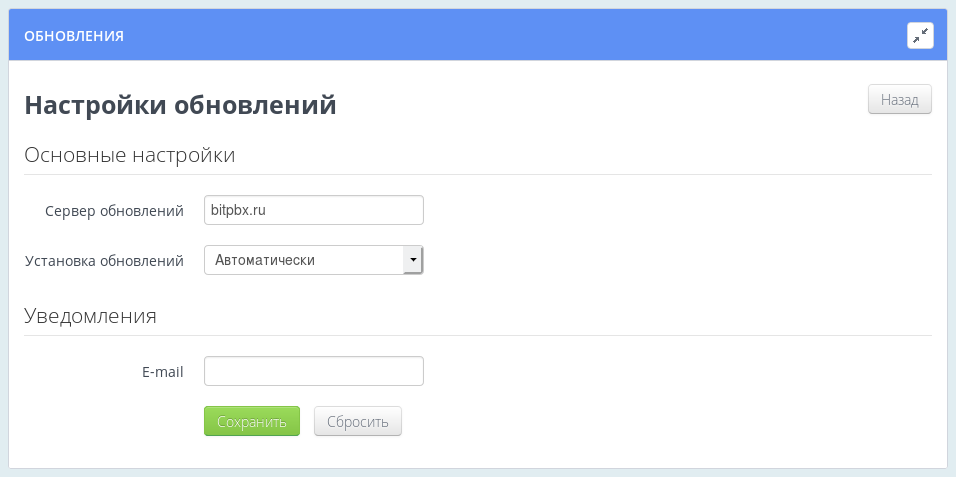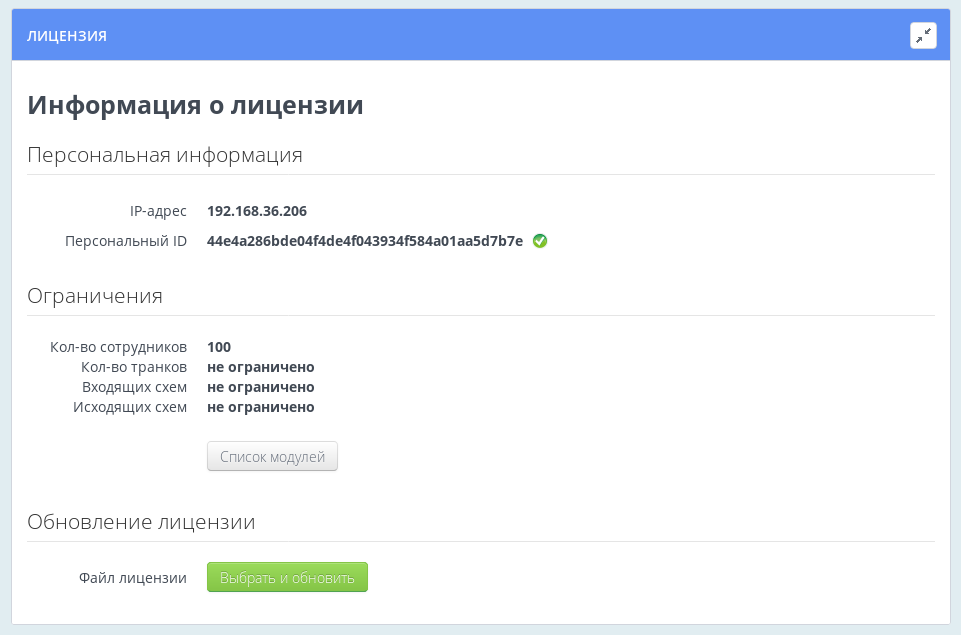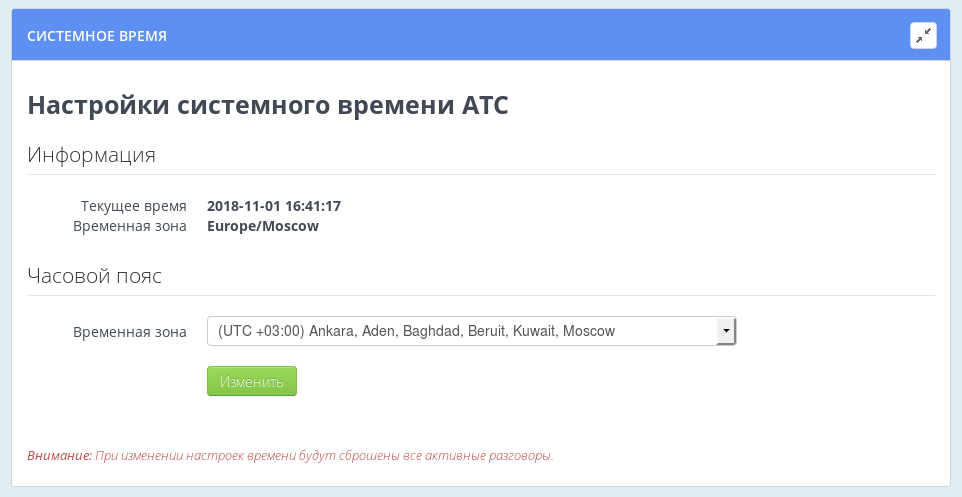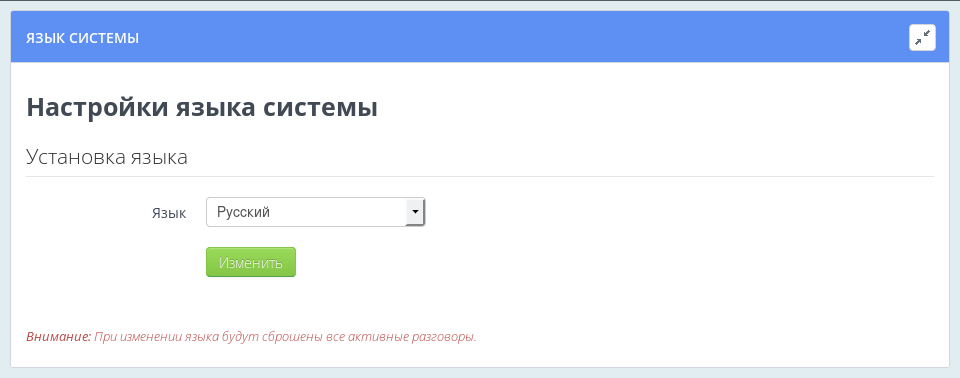Содержание
Основные настройки БИТ.АТС
Пользователи
Вы можете создавать пользователей и настраивать их ограничения для более эффективного использования возможностей БИТ.АТС.
Список пользователей представлен в виде таблицы с основной информацией по каждому из них. Щелкните по строке пользователя для изменения его параметров.
Для добавления нового пользователя нажмите кнопку «Добавить пользователя».
Подробную информацию по параметрам пользователя можно посмотреть здесь.
Безопасность
Задайте настройки безопасности для ограничения доступа к панели управления БИТ.АТС и API.
- Доступ к панели управления - доступ к веб интерфейсу АТС
- Доступ к API - доступ к всем методам API
- Доступ к API софтфона - доступ к всем методам API для БИТ.Phone (версия для Windows и Linux)
Ограничение доступа - управление ограничением доступа. Выберите один из вариантов:
- Включено
- Выключено
Разрешенные сети - список сетей, с которых разрешен доступ к соответствующему разделу.
Для применения настроек нажмите кнопку «Сохранить».
Почтовый сервер
Некоторые модули используют почтовый сервер для рассылки уведомлений или другой важной информации. Задайте настройки почтового сервера для корректной работы функционала БИТ.АТС.
Почтовый ящик для отправки сообщений - имя ящика, которое будет отображаться у адресата в поле «От кого».
Тип почтового сервера - метод организации отправки почтовых сообщений. Доступны варианты:
- Локальный
- Внешний
Для использования внешнего почтового сервера следует указать дополнительные параметры SMTP-соединения:
- Сервер
- Порт
- Логин
- Пароль
В этом случае письма будут отправляться через стороннюю почтовую систему.
Резервные копии
В БИТ АТС предусмотрена возможность создания резервной копии конфигурации АТС и пользовательских данных. Так же Вы можете настроить регулярное резервное копирование.
Для создания новой резервной копии нажмите на кнопку «Создать резервную копию».
На странице создания резервной копии введите описание для текущей конфигурации БИТ.АТС и нажмите на кнопку «Создать резервную копию».
Чтобы изменить параметры периодического резервного копирования нажмите кнопку «Настройки».
В настройках автоматического резервного копирования вы можете задать параметры:
- Периодичность - как часто делать резервную копию
- Хранить копий - сколько последних резервных копий хранить на диске
Так же здесь можно настроить создание резервной копии при сохранении конфигурации.
Для изменения настроек нажмите кнопку «Сохранить».
Нажмите на кнопку «Сбросить» что бы вернуть значения по умолчанию.
Все имеющиеся резервные копии отображаются в списке резервных копий. Каждую из них можно скачать, либо удалить, воспользовавшись иконкой в строке резервной копии.
Для восстановления резервной копии нажмите кнопку «Восстановить резервную копию».
Выберите тип резервной копии:
- Пользовательская
- Автоматическая
- Из файла
Укажите резервную копию и нажмите соответствующую кнопку для восстановления.
Обновления
Для поддержания БИТ.АТС в актуальном состоянии в системе предусмотрен механизм обновления.
Нажмите на кнопку «Проверить наличие обновлений» что бы убедиться что используется самая последняя версия.
Что бы изменить параметры автоматической проверки обновления нажмите на кнопку «Настройки».
В основных настройках обновлений вы можете задать сервер обновлений (по умолчанию bitpbx.ru) и выбрать способ установки обновлений:
- Автоматически
- Вручную
Что бы получать уведомления о доступности новой версии и успешном автоматическом обновлении - укажите E-mail
Для изменения настроек нажмите кнопку «Сохранить».
Нажмите на кнопку «Сбросить» что бы вернуть значения по умолчанию.
Лицензия
Здесь представлена персональная информация для выпуска лицензии и описание ограничений, заложенных в лицензию.
Напротив персональных данных будет изображена иконка соответствия информации из лицензии, если она там содержится.
Для просмотра полного списка доступных модулей нажмите на кнопку «Список модулей».
Обновление лицензии осуществляется путем указания лицензионного файла на жестком диске после нажатия на кнопку «Выбрать и обновить».
Системные настройки
Системное время
Установите системное время для корректной работы и отображения актуальной информации.
Язык системы
Задайте язык системы и пользовательского интерфейса.
На данный момент доступны языки:
- Русский
- Английский
Отчеты
Здесь вы можете выбрать период отображения информации в отчетах по умолчанию. Данная настройки полезна при большом количестве звонков.
Настройки переполнения диска
Тип проверки свободного места - выберите по какому методу будет проверяться место на диске и укажите его значение. Проценты - проверяется занятое место в процентах, при превышении запускается действие. Мегабайты - проверяется свободное место в Mb, при меньшем значении свободного места запускается действие.
Максимальное допустимое занятое место на диске, % - значение в процентах, диапазон 80-95%.
Минимальное свободное место на диске, Мб - Значение в мегабайтах, диапазон 500-2000Мб.
Выбор действия - укажите действия системы при отклонении от заданных параметров.
- Удалить временные записи разговоров - АТС удаляет временные файлы записей разговоров из папки /var/spool/asterisk/monitor, пока не будет достигнут минимальное свободное место на диске указанное в настройках.
- Остановить Asterisk - останавливает службу asterisk, пока не будет освобождено место вручную. После освобождения места необходимо запустить вручную Asterisk или через кнопку перезапуск на странице «Состояние».
- Ничего не делать - самостоятельный контроль свободного пространства диска.